Maintenant que la version RTM d'Office 2010 est disponible et disponible au public, le moment est venu de mettre à niveau et d'explorer la dernière version d'Office sur votre PC. Les utilisateurs d'Office 2007 peuvent facilement mettre à niveau vers Office 2010 sans désinstaller l'installation d'Office 2007 existante. Et la meilleure chose à faire est que l’installation ne supprime pas vos paramètres Office lors de la mise à niveau.

Cependant, vous devez vous rappeler certaines choses avant d'acheter votre copie Office 201o. Tout d’abord, assurez-vous que votre PC répond à la configuration minimale requise par Office 2010. C’est important car vous devez avoir installé SP1 sous Vista et SP3 sous Windows XP pour pouvoir installer la dernière version de la suite de productivité de Microsoft.
Deuxièmement, contrairement à Office 2007, Office 2010 est disponible dans les versions x64 et x86, mais vous ne pouvez mettre à niveau qu'Office 2007 x86 vers Office 2010 x86 uniquement. Si vous essayez de mettre à niveau Office 2007 vers Office 2010 x64, vous verrez le message d'erreur suivant. Notez également que Office 2010 x64 ne prend pas en charge Windows XP. Il ne prend en charge que Vista SP1, Windows 7, Server 2003 R2, Server 2008 et Server 2008 R2.
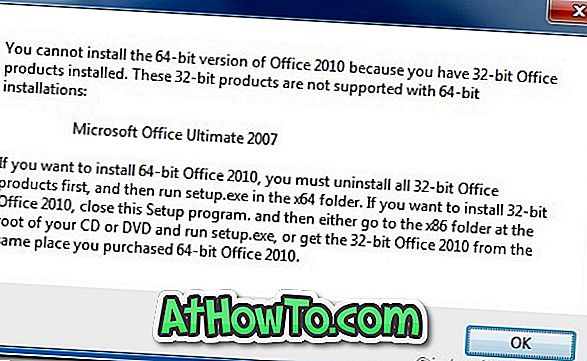
Par conséquent, si vous prévoyez d'installer Office 2010 64 bits, vous devez d'abord désinstaller votre suite Office 32 bits, puis exécuter le programme d'installation d'Office 2010 pour éviter l'erreur.
Voici comment procéder à la mise à niveau d'Office 2007 vers Office 2010:
Étape 1: Téléchargez votre configuration Office 2010 à partir de TechNet ou MSDN.
Étape 2: Lancez le programme d'installation, entrez votre clé de produit et cliquez sur le bouton Continuer.
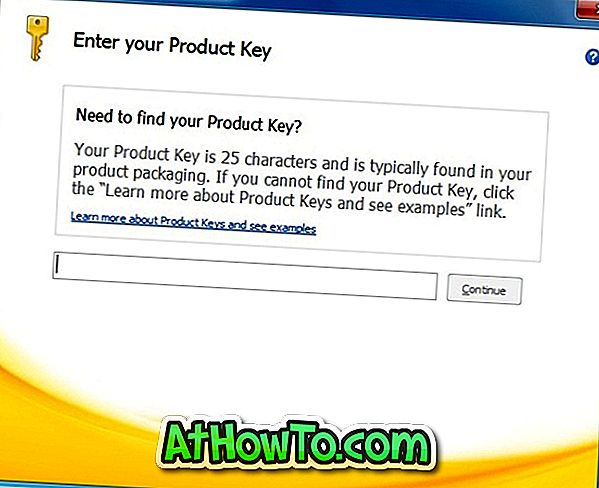
Étape 3: dans l'écran suivant, acceptez le contrat de licence et cliquez sur Continuer pour mettre à niveau l'option.
Étape 4: Ici, vous devez cliquer sur le bouton Mettre à niveau car vous souhaitez passer d’Office 2007 à Office 2010. Cliquez simplement sur le bouton Mettre à niveau pour lancer la mise à niveau d’Office 2007 à 2010.
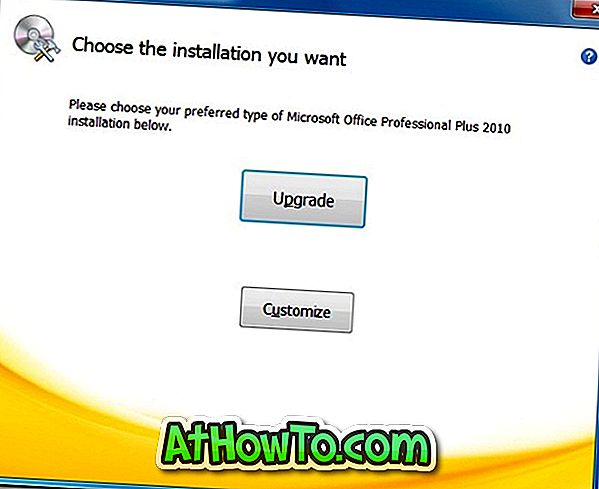
Étape 5: Une fois terminé, il vous sera demandé de redémarrer votre ordinateur. Cliquez sur Oui pour l'invite de redémarrage de votre ordinateur et terminez le processus d'installation. Profitez d'Office 2010!
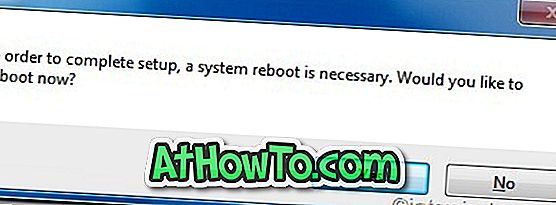
La mise à niveau d'Office 2010 vers Office 2013 pourrait également vous intéresser.














